添加和删除Windows软件包会在你的PC的存储驱动器上产生数据碎片。分裂的数据会散落在硬盘上,这就降低了整体的存储效率。当硬盘驱动器不得不读写分散在存储区的零散数据时,它的速度就会变慢。
对硬盘进行碎片整理,通过填补存储空白,更有效地重组硬盘上的零散数据。这样做可以提高硬盘驱动器的读写速度,因为数据的分散程度降低了。以下就是你如何使用Windows 11预装的碎片整理工具和Defraggler软件来整理硬盘。

如何使用Optimize Drives应用程序对硬盘进行碎片整理
Defragment and Optimize Drives是Windows 11中包含的碎片整理工具之一。与一些第三方替代品相比,这是一个略微基本的碎片整理工具。然而,Optimize Drives可能对大多数用户来说已经足够,而且至少包括调度设置。你可以用该工具手动分析和整理硬盘,方法如下:
1. 点击Windows 11任务栏上的搜索框或放大镜按钮,带来一个文件搜索工具。
2. 然后在搜索工具内输入碎片整理和优化驱动器。
3. 选择碎片整理和优化驱动器,打开该碎片整理工具。
4. 接下来,在优化驱动器窗口中选择你的本地磁盘(驱动器C)。
5. 按下 "分析驱动器 "按钮。然后该工具将在当前状态栏中显示碎片百分比。
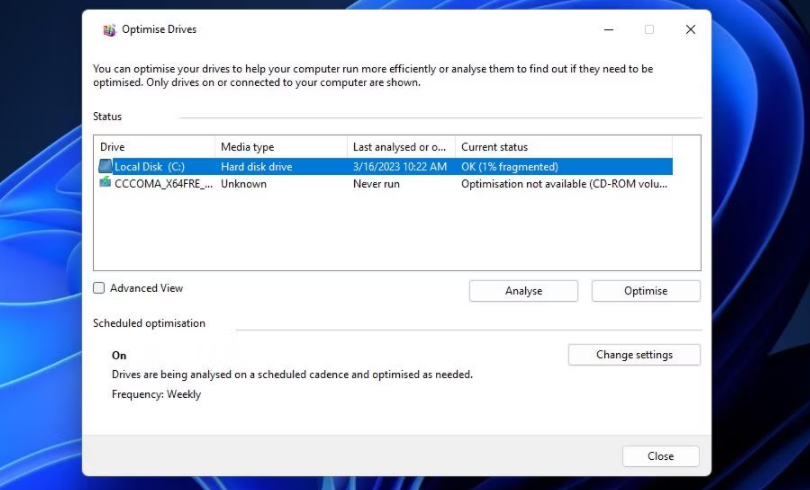
6. 选择 "优化 "选项对硬盘进行碎片整理。
你需要对一个硬盘进行多少碎片整理取决于当前状态栏中显示的碎片百分比数字。如果碎片率低于4%,碎片整理就不是特别必要,也不会有太大的影响。然而,对于碎片率超过10%的硬盘,值得进行碎片整理。
要设置优化 C: 驱动器的计划,请单击更改设置按钮。这将会出现一个优化驱动器的窗口,其中包括用于安排驱动器自动碎片整理的选项。你可能会发现那里的 "按计划运行 "复选框被默认选中。然而,如果该设置尚未启用,请选择它。
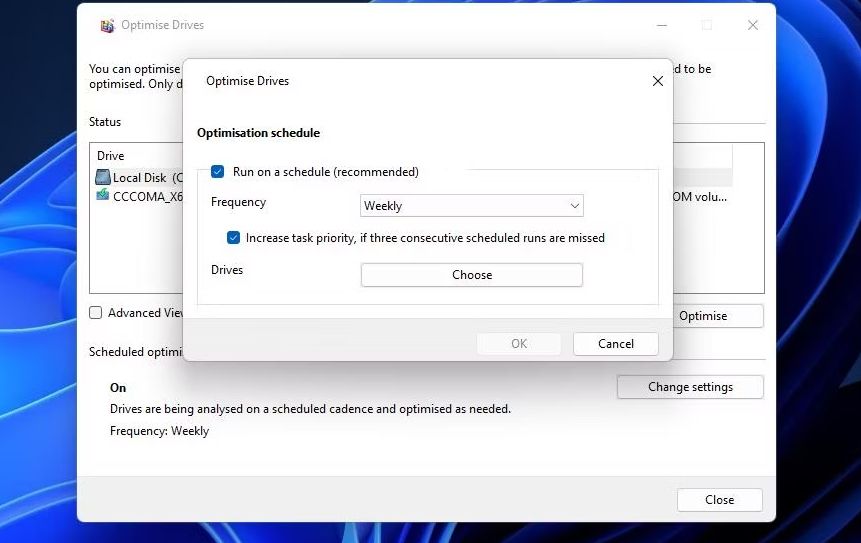
你可以在该选项下面的下拉菜单中设置碎片整理的频率。点击频率下拉菜单,查看其选项。然后根据偏好选择每日、每周或每月。
如果你对硬盘进行了分区,你可以选择优化C以外的其他硬盘分区。点击 "按计划运行 "设置下面的 "选择",会出现一个硬盘选择窗口。在那里你可以选择其他驱动器来安排定期优化。
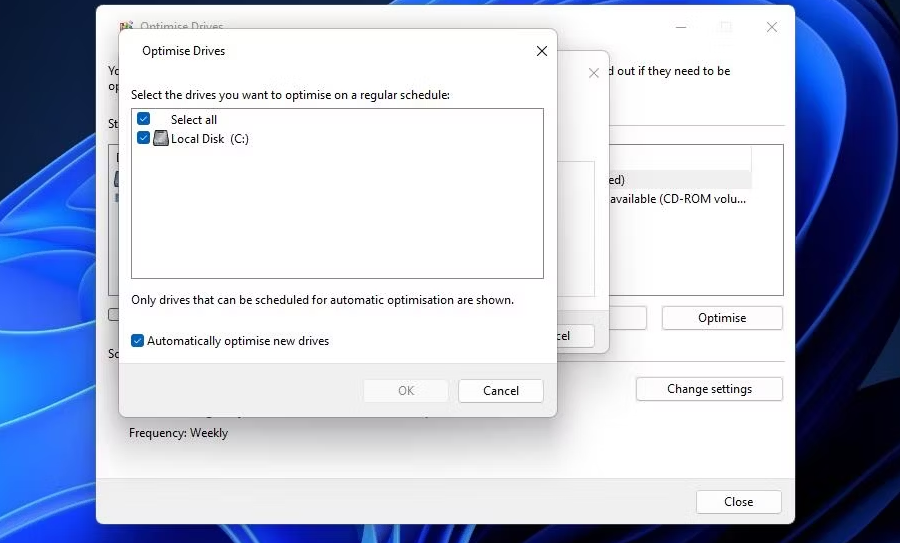
如何用Defraggler对硬盘进行碎片整理
Piriform Defraggler是一个比Defragment和Optimize Drives更高级的驱动器优化工具,你可以在Windows平台上使用,可以追溯到XP。它使您能够对整个驱动器卷、特定文件夹、甚至单个文件进行碎片整理。你可以像这样用Defraggler对硬盘进行碎片整理:
1. 打开Defraggler的下载页面。
2. 选择下载免费版本选项。
3. 双击dfsetup222.exe安装程序,弹出Defraggler安装向导。
4. 如果你想以任何方式配置安装,点击自定义选项。然后你可以通过点击更多>浏览来改变文件夹路径。
5. 选择Defraggler的安装选项。
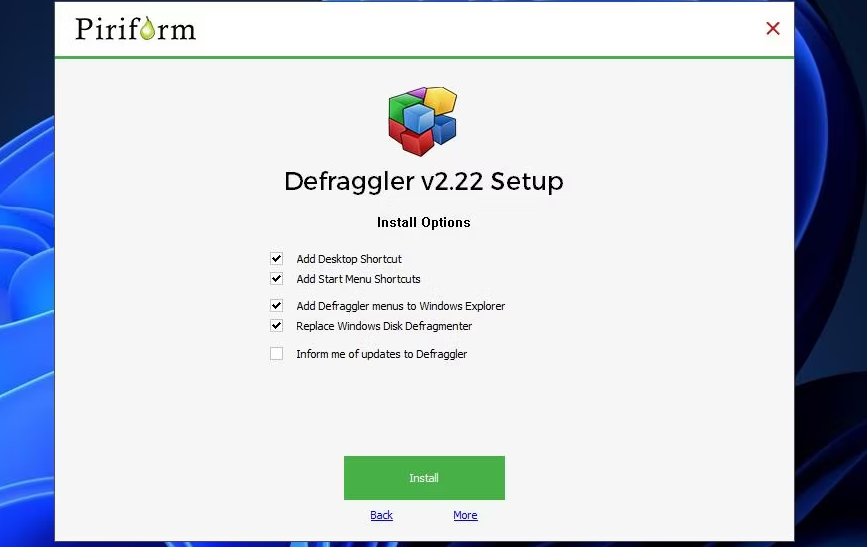
6. 点击Piriform窗口中的Run Defraggler。
7. 接下来,点击 "分析 "按钮,查看带有碎片百分比数字的报告。
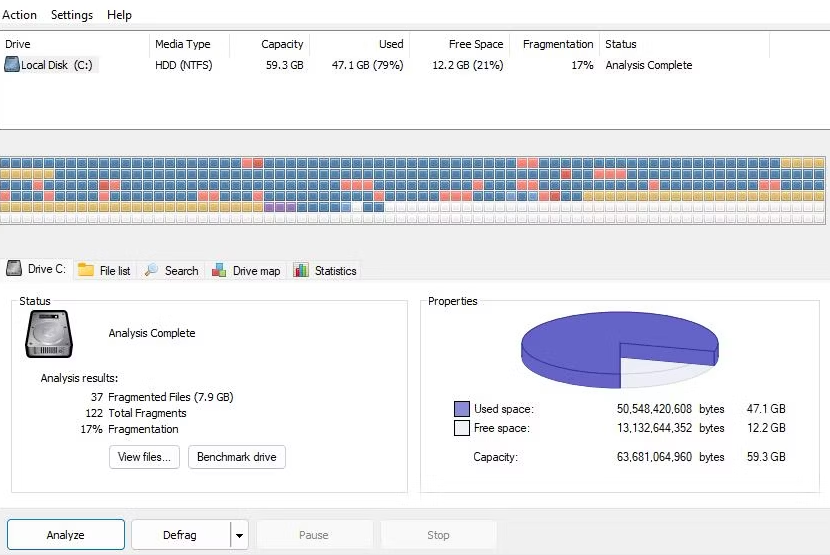
8. 按下 "碎片整理 "按钮。或者你点击该按钮的箭头,选择快速碎片整理,如果愿意的话。
然后Defraggler会做它的工作并显示碎片整理操作的活动状态。驱动器地图显示不同颜色的方块,表示碎片和非碎片的块。在操作过程中,你还会看到黄色和绿色的方块表示已读和已写的文件。点击驱动器地图标签查看Defraggler的颜色代码索引。
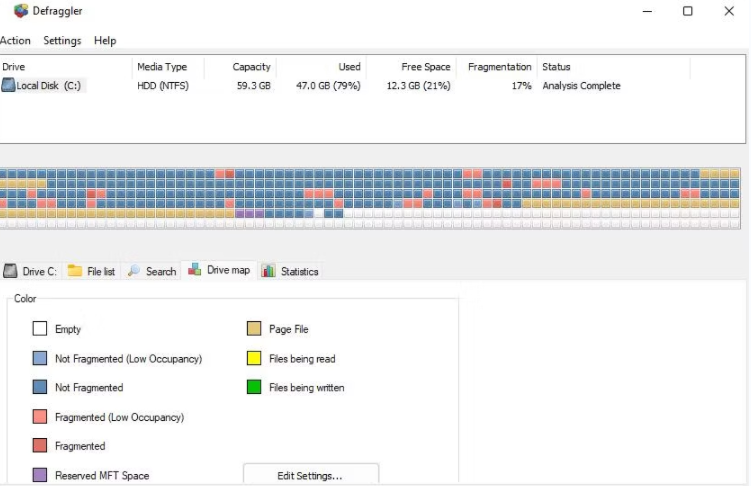
如果你想对一个特定的文件夹或文件进行碎片整理,请点击 "行动 "菜单。点击那里的 "整理文件夹 "或 "整理文件 "选项。选择一个要优化的目录或文件,然后点击确定。
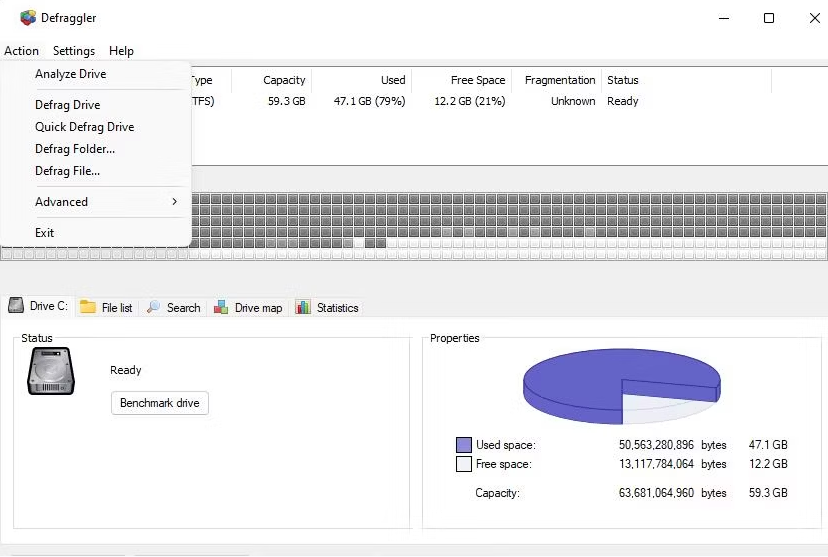
要设置自动驱动器优化,请点击设置菜单并选择时间表;在下拉菜单中选择一个驱动器,并选择为所选卷安排驱动器优化。然后选择一个周期选项,根据偏好进行配置。你也可以在碎片整理类型下拉菜单中选择四个优化设置之一。点击 "确定 "来设置时间表。
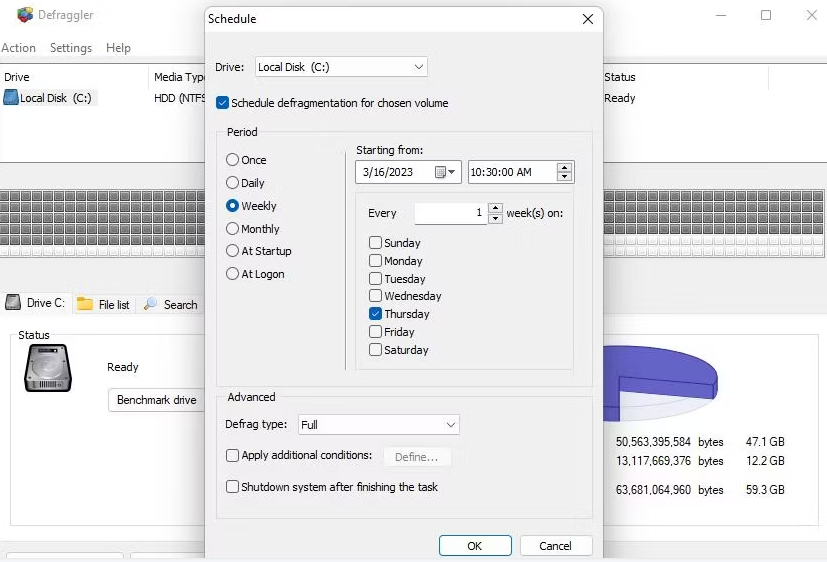
我可以对固态硬盘进行碎片整理吗?
你可以用本指南中的工具对固态硬盘进行碎片整理,但这是相当无意义的。固态硬盘是一种不同类型的非机械存储,比硬盘更快。对这种驱动器进行碎片整理,几乎没有任何性能上的好处。
在Windows 11中提高你的PC的硬盘效率
使用上述工具定期对您的电脑硬盘进行碎片整理,将使它变得更快、更灵敏。每月一次的手动碎片整理通常足以最大限度地减少数据碎片并保持最佳的驱动器效率。Windows 11的内置工具对于驱动器优化是可以的,但Defraggler提供了最广泛的碎片整理选项。
版权声明:文章仅代表作者观点,版权归原作者所有,欢迎分享本文,转载请保留出处!


